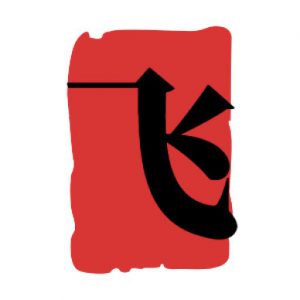小米路由器设置 小米路由器设置教程
小米路由器的配置步骤可能让一些新用户感到困惑。购买小米路由器后,如何正确地设置网络连接,让您的计算机和其他智能设备顺畅接入互联网呢?本文将为您提供详细的操作指南,帮助您顺利完成路由器的配置。

配置步骤:
第一步:确保线路连接正确
在开始配置之前,首先要确认路由器与其他设备的连接方式是否正确。小米路由器3上配备了一个Internet接口和两个LAN接口,正确的连接步骤如下:
1. 将网络电缆插入路由器背面的Internet接口(蓝色接口),并将另一端连接到家中的网络调制解调器(通常是猫)。如果您的家庭宽带还未使用调制解调器,可以直接将宽带线插入Internet接口。
2. 使用网络电缆将计算机连接到路由器上的任意LAN接口。如果您使用的是笔记本电脑,可以通过路由器默认的无线信号连接,无需使用LAN接口。
重要提示:
如果计算机在连接路由器后无法正常访问网络,不必担心。此时计算机仍可以设置路由器,因为在设置过程中并不要求必须联网。
第二步:设置计算机的IP地址
对于新手用户,建议将计算机的IP地址设置为自动获取。以下是设置步骤,如果您不确定如何配置计算机IP地址,请参考相关教程进行设置。
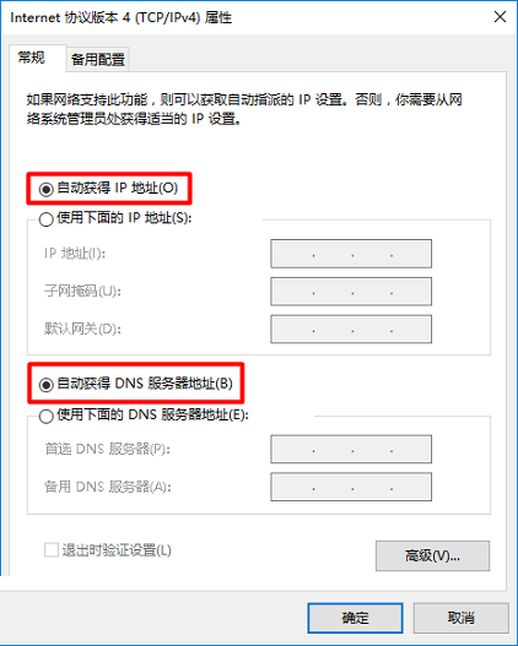
第三步:访问路由器设置页面
1. 打开计算机上的浏览器,在地址栏中输入“”,进入小米路由器3的设置页面。按照页面上的指示点击“继续”按钮,如下图所示。
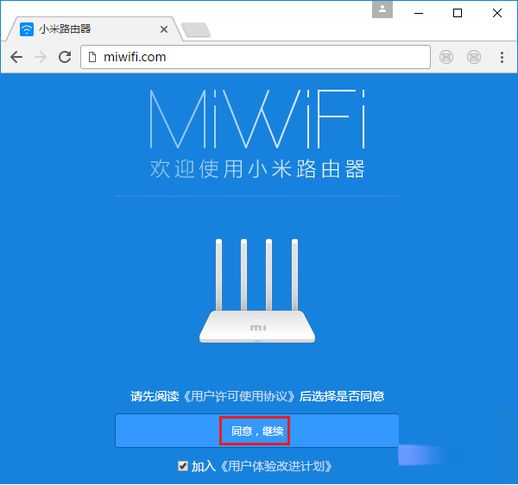
2. 路由器会自动检测互联网连接,等待几秒钟后,根据检测结果自动配置互联网参数。如果检测到的是拨号类型的宽带,系统会提示您输入宽带账户(用户名)和密码(访问密码)。
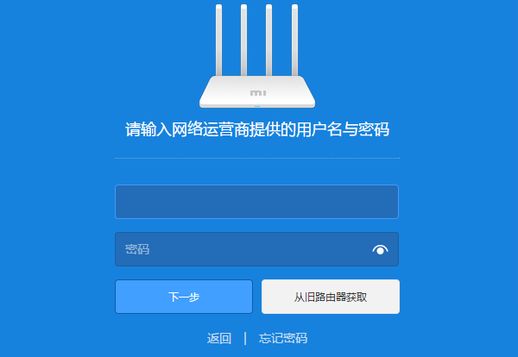
重要提示:
(1)如果系统检测到您的宽带是动态IP类型,您将直接进入设置无线网络名称和密码的页面。
(2)如果忘记了宽带账户或密码,可以选择“从路由器获取”选项,根据提示操作以自动获取这些信息。如果没有旧的路由器或者旧路由器无法在线,您可以拨打运营商的客服热线,转接到人工客服查询相关账户和密码。
3. 接下来,设置Wi-Fi名称和密码。请参考下图进行设置。
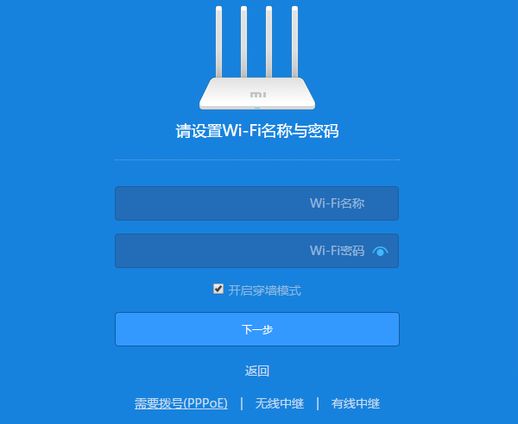
重要提示:
(1)Wi-Fi名称可以自定义,但建议避免使用中文字符,以确保所有设备都能正常识别。如果设置了中文名称,可能会导致一些设备无法连接或连接不稳定。
(2)Wi-Fi密码建议由大写字母、小写字母、数字和符号组成,并且密码长度应大于8位,以提高Wi-Fi的安全性,防止被他人破解。
4. 根据提示设置管理密码。请务必记住这个密码,因为每次进入路由器设置界面时都需要输入此管理密码。
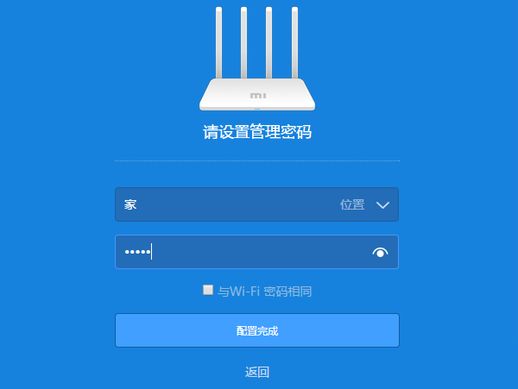
重要提示:
(1)管理密码是您访问路由器设置界面的密码。如果觉得记多个密码麻烦,您可以选择将管理密码设置为与Wi-Fi密码相同。
5. 系统会自动创建5G Wi-Fi信号,同时保留2.4G Wi-Fi信号。您可以根据需要进行相关设置。
完成上述步骤后,您可以关闭网页,您的小米路由器3配置就基本完成了。
第四步:检查配置是否成功
最简单的方法是使用手机连接到小米路由器3,尝试上网。如果一切设置正常,您应该能够顺利访问互联网。